از طریق منوی جستجو مطلب مورد نظر خود در وبلاگ را به سرعت پیدا کنید
روش نصب VirtualBox Guest Additions روی CentOS 8
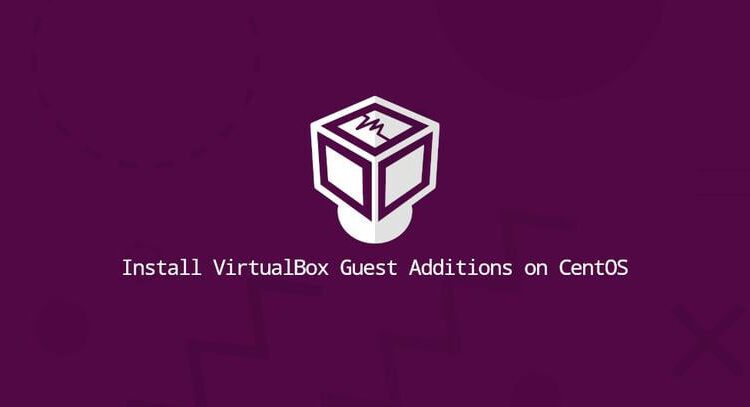
سرفصلهای مطلب
VirtualBox
یک نرم افزار مجازی سازی متن باز و چند پلتفرمی است که به شما امکان می دهد چندین سیستم عامل مهمان (ماشین های مجازی) را به طور همزمان اجرا کنید.
VirtualBox مجموعه ای از درایورها و برنامه های کاربردی (VirtualBox Guest Additions) را ارائه می دهد که می توانند در سیستم عامل مهمان نصب شوند تا عملکرد مهمان را گسترش دهند، مانند پوشه های به اشتراک گذاشته شده، کلیپ بورد مشترک، ادغام اشاره گر ماوس، پشتیبانی بهتر از ویدئو و موارد دیگر.
این مقاله روش نصب VirtualBox Guest Additions را توضیح می دهد روی CentOS 8 مهمان.
نصب افزونه های مهمان روی CentOS مهمان
VirtualBox با یک فایل ISO تصویر به نام “VBoxGuestAdditions.iso” ارسال می شود که شامل نصب کننده های اضافه شده مهمان برای همه سیستم عامل های مهمان پشتیبانی شده است. این فایل قرار دارد روی را host دستگاه و قابل نصب است
روی ماشین مهمان با استفاده از مدیر رابط کاربری گرافیکی VirtualBox. پس از نصب، می توانید اضافات را نصب کنید روی سیستم مهمان
مراحل زیر را برای نصب افزونه های مهمان VirtualBox دنبال کنید روی CentOS 8 مهمان دسکتاپ یا سرور.
-
VirtualBox GUI Manager را باز کنید.
-
شروع کنید CentOS ماشین مجازی مهمان
-
به عنوان وارد دستگاه مهمان شوید root یا sudo کاربر، و بسته های مورد نیاز برای ساخت ماژول های هسته را نصب کنید:
sudo dnf install gcc kernel-devel kernel-headers dkms make bzip2 perl -
همانطور که نشان داده شده است، از منوی ماشین مجازی، روی Devices -> “Insert Guest Additions CD Image” کلیک کنید روی تصویر زیر:

اگر خطایی دریافت کردید که سیستم مهمان CD-ROM ندارد، ماشین مجازی را متوقف کنید، تنظیمات دستگاه را باز کنید. به تب “Storage” بروید و با کلیک کردن، یک دستگاه CD-ROM جدید اضافه کنید روی علامت مثبت (دستگاه نوری را اضافه می کند). پس از اتمام، ماشین مجازی را مجددا راه اندازی کنید.
-
باز کن CentOS مهمان terminal، یک دایرکتوری جدید ایجاد کنید و فایل ISO را سوار کنید:
sudo mkdir -p /mnt/cdromsudo mount /dev/cdrom /mnt/cdrom -
به دایرکتوری تازه ایجاد شده بروید و آن را اجرا کنید
VBoxLinuxAdditions.runاسکریپت برای شروع نصب Guest Additions:cd /mnt/cdromsudo sh ./VBoxLinuxAdditions.run --nox11را
--nox11گزینه به نصب کننده می گوید که یک پنجره xterm ایجاد نکند.خروجی به شکل زیر خواهد بود:
Verifying archive integrity... All good. Uncompressing VirtualBox 6.0.16 Guest Additions for Linux........ ... ... VirtualBox Guest Additions: Starting. -
راه اندازی مجدد CentOS مهمان برای اعمال تغییرات:
sudo shutdown -r now -
هنگامی که ماشین مجازی بوت شد، وارد آن شوید و بررسی کنید که نصب با موفقیت انجام شده و ماژول هسته با استفاده از
lsmod
دستور:lsmod | grep vboxguestخروجی چیزی شبیه به این خواهد بود:
vboxguest 348160 2 vboxsfاگر دستور هیچ خروجی برنگرداند، به این معنی است که ماژول هسته VirtualBox بارگذاری نشده است.
خودشه. شما VirtualBox Guest Additions را نصب کرده اید روی شما CentOS ماشین مهمان
اکنون میتوانید پشتیبانی از کلیپبورد مشترک و Drag’n Drop را از برگه «ذخیرهسازی» تنظیمات ماشین مجازی فعال کنید، شتاب سهبعدی را از برگه «نمایش» فعال کنید، پوشههای اشتراکگذاری شده را ایجاد کنید و موارد دیگر.
نتیجه
نصب VirtualBox Guest Additions عملکرد ماشین مجازی را بهبود می بخشد و قابلیت استفاده آن را افزایش می دهد.
برای کسب اطلاعات بیشتر در مورد افزودنی های مهمان، از رسمی بازدید کنید افزودنی های مهمان VirtualBox مستندات page.
اگر سوالی دارید، لطفا در زیر نظر دهید.
لطفا در صورت وجود مشکل در متن یا مفهوم نبودن توضیحات، از طریق دکمه گزارش نوشتار یا درج نظر روی این مطلب ما را از جزییات مشکل مشاهده شده مطلع کنید تا به آن رسیدگی کنیم
زمان انتشار: 1402-12-31 22:43:03




